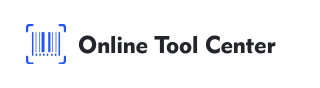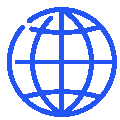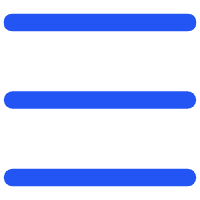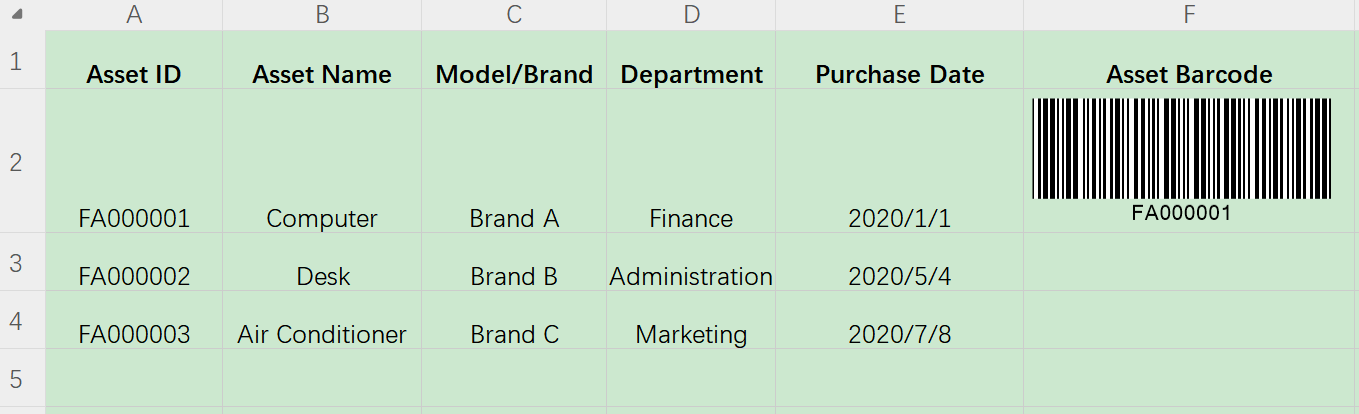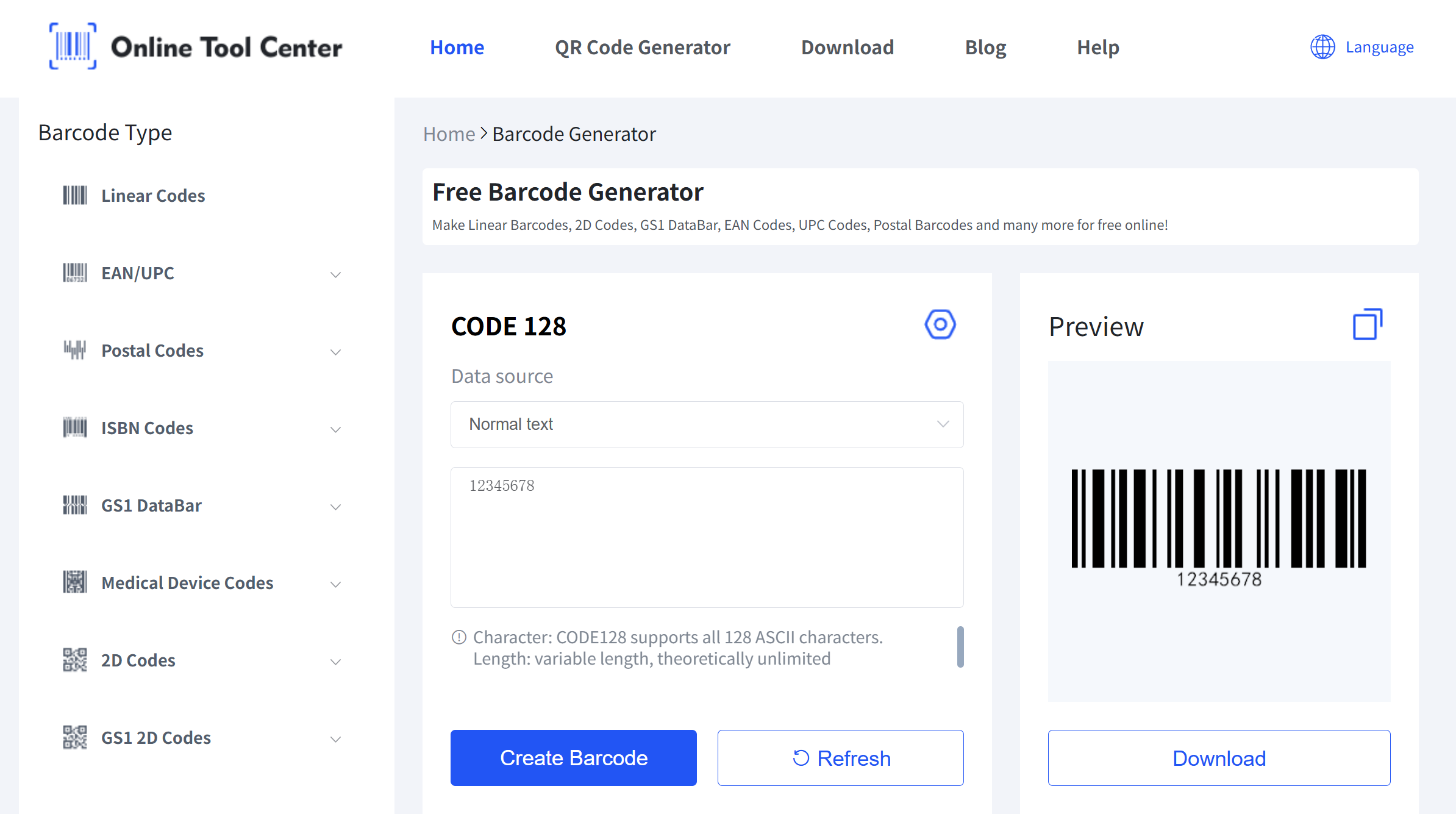Bằng cách này, bạn có thể dễ dàng kết nối dữ liệu Excel và in mã vạch số lượng lớn.
Sử dụng phông chữ mã vạch trong Excel là một cách đơn giản và chi phí thấp để tạo mã vạch cho hàng tồn kho, thẻ sản phẩm hoặc các dự án nhỏ. Để có một tùy chọn nhanh hơn và linh hoạt hơn, hãy thử công cụ phát mã vạch của chúng tôi, hoạt động với tất cả các loại mã vạch chính.